PHP 8.0.3 + 2.4 + MySQL 8.0
前言
本博客使用的电脑配置如下
/*------------------------------------------------------
服务器型号:DELL R710
CPU:E5530 * 2
RAM:16GB DDR3 1333 Mhz ECC
硬盘:320GB SATA *4 (组RAID 10)
阵列卡:H700
SystemOS:Windows Server Datacenter 2019 with GUI
-------------------------------------------------------*/
通过本博客您可以完成MySQL 8.0.23、2.4和PHP 8.0.3的安装。
并且能够完成这些组件之间的基本配置,使得你的网站/服务可以访问数据库,并且能够通过其他电脑访问你的网站,解决跨域问题。
MySQL 8.0.23 安装下载
从官方网站下载:
最新版本是 MySQL 8.0.23
它的安装方式有两种,一种是解压zip文件然后进行配置,一种是通过图形界面进行安装。
这里我们选择第一种方法进行安装:
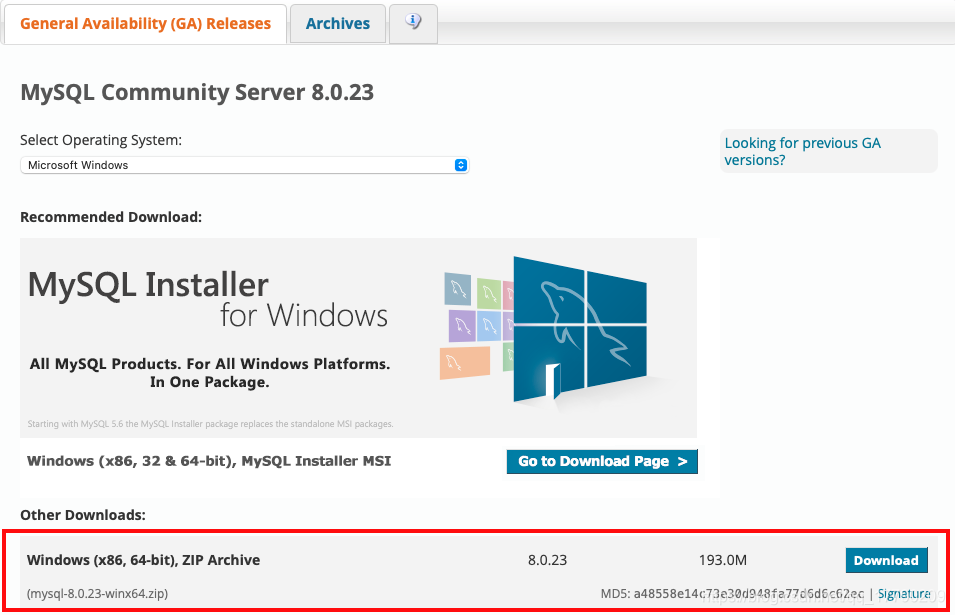
下载完成后通过FTP服务传输到服务器。
安装
解压到文件/MySQL
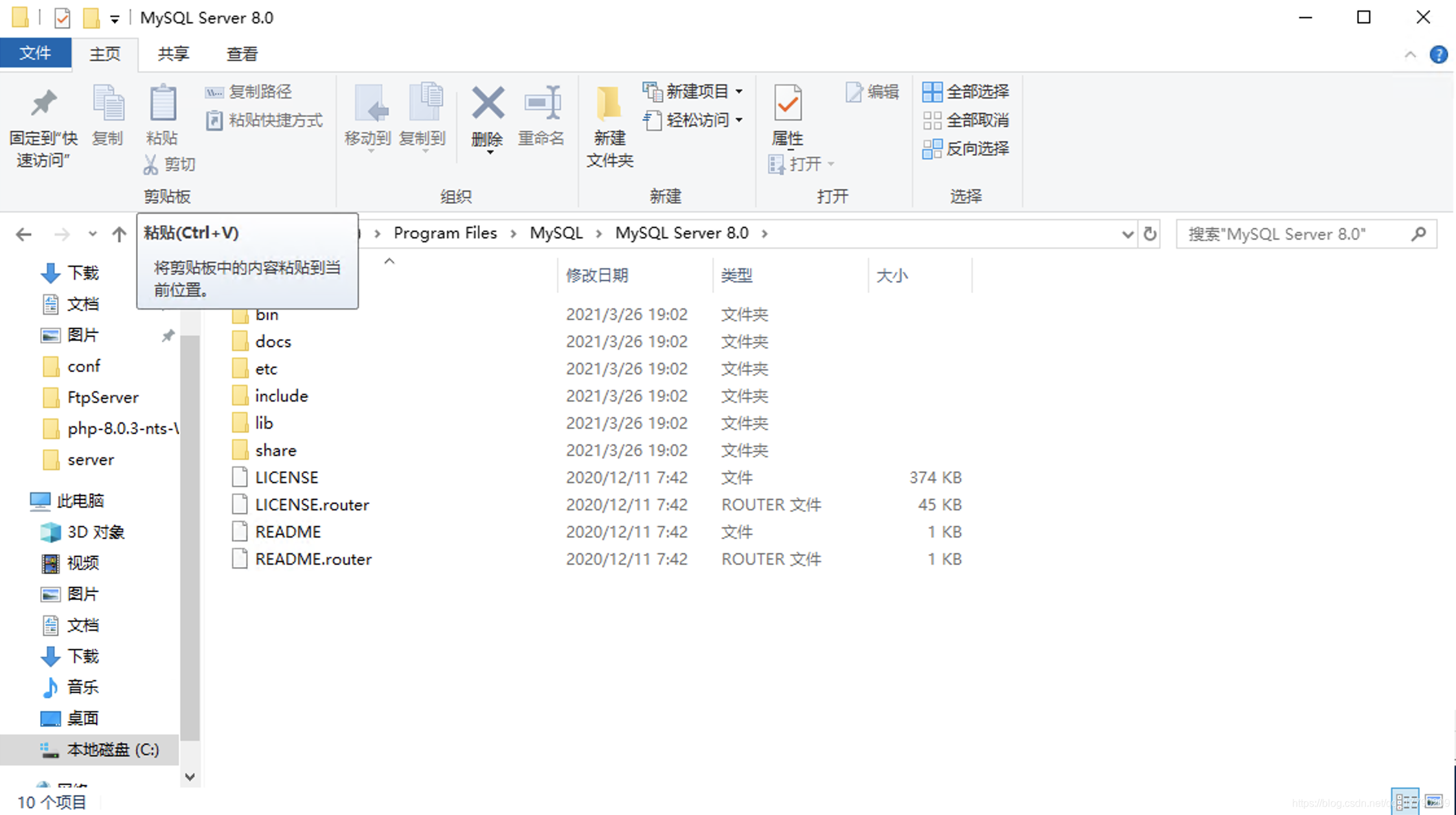
添加一个名为mysql.ini的文件,并在其中添加以下内容
[mysql]
# 设置mysql客户端默认字符集
default-character-set=utf8
[mysqld]
#设置3306端口
port = 3306
# 设置mysql的安装目录
basedir=path
# 设置mysql数据库的数据的存放目录
datadir=path\data
# 允许最大连接数
max_connections=200
# 服务端使用的字符集默认为8比特编码的latin1字符集
character-set-server=utf8
# 创建新表时将使用的默认存储引擎
default-storage-engine=INNODB
路径要和你实际安装的路径对应
配置环境变量
在 DC 版本中(我猜 10 中也是一样的)
我的电脑--》右键属性--》高级系统设置--》环境变量
在系统环境变量中添加一条新记录,内容如下(最后一条必须是你的安装路径中的bin目录):
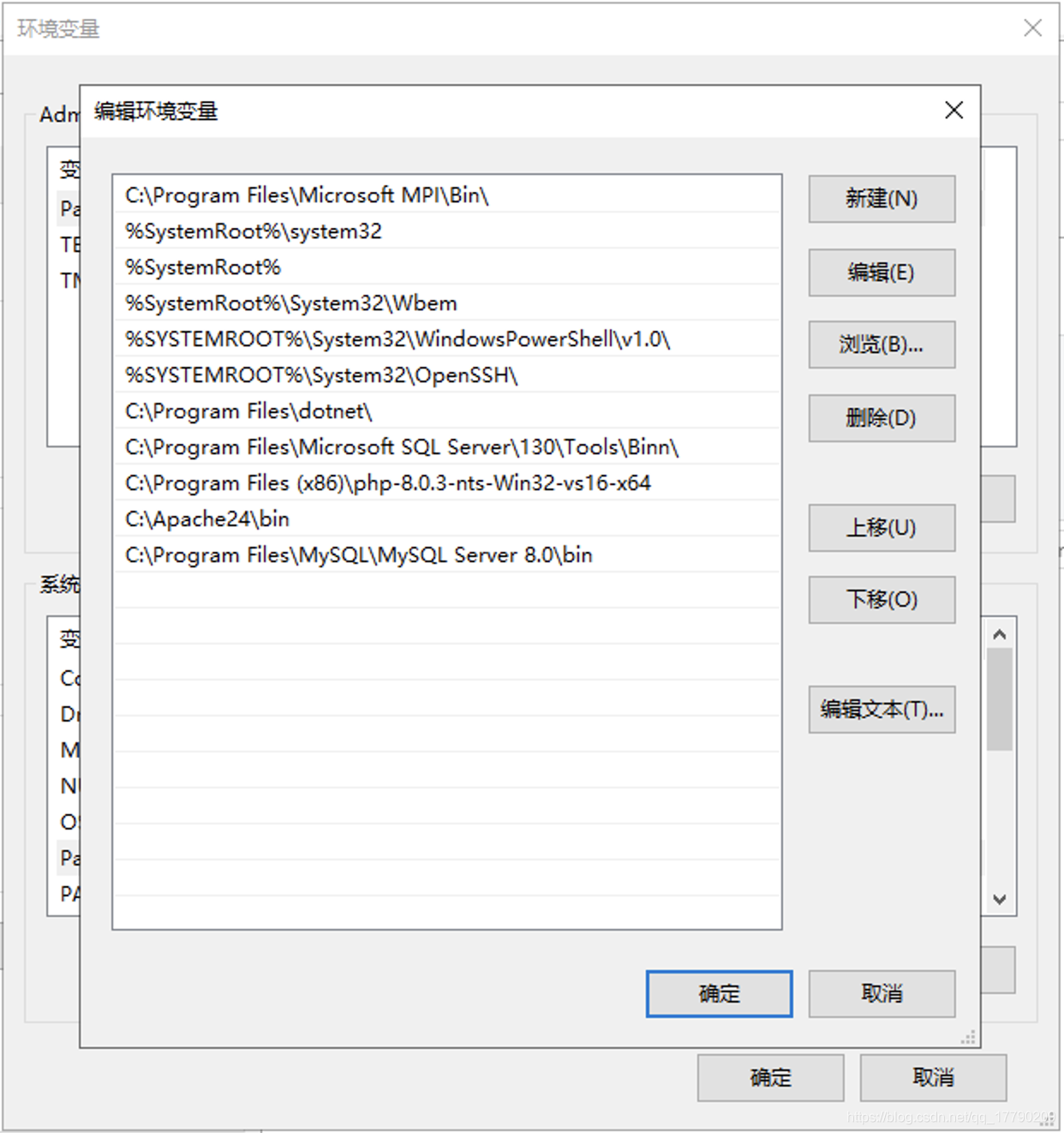
初始化 MySQL
之后,初始化MySQL
在安装路径下以管理员身份打开CMD
mysqld --initialize --console
注意这里会生成一个临时密码,复制即可
找一张参考图片(我这里没有截图)
临时密码在冒号后面
接下来安装 MySQL
mysqld --install mysql
启动 MySQL 没有任何错误
net start mysql
这里需要在第一次安装完成后修改密码
mysql -u root -p
此时使用初始密码登录
使用以下命令更改密码
ALTER USER 'root'@'localhost' IDENTIFIED BY '你要设置的新的密码';
flush privileges;
注销并使用新密码登录。
至此,MySQL已经安装完毕。
PHP8.0.3安装与下载
前往官方网站下载
请记住下载安全版本,否则您稍后将无法连接到该服务。
下载完成后,通过FTP服务上传到服务器
这里我推荐大家直接将文件解压到File中(这里的文件夹名并不是解压之后的名字,因为原来安装的是none Safe版本,所以在配置服务器的时候发现缺少必要的组件,在网上找了好久都没找到是这个版本的问题,直到看到Stack上一篇关于如何配置PHP与服务器的帖子才知道是版本问题)
安装
将php.ini文件的文件名改为php.ini(建议先复制备份php.ini文件)
然后在解压路径下打开CMD,运行以下命令
php.exe -v
这里会输出版本号,表示可以运行
配置环境变量
将解压路径添加到环境变量中
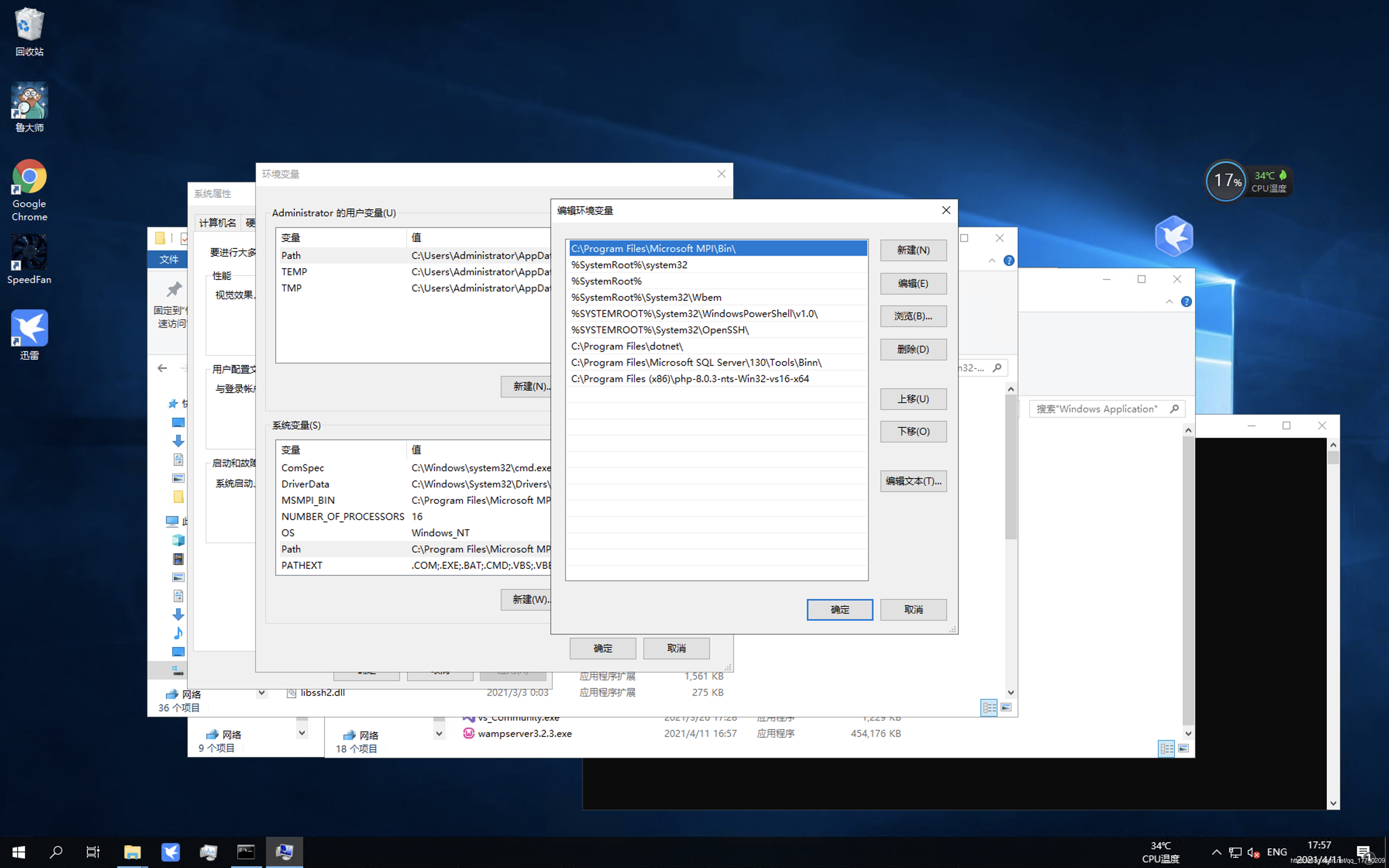
重启电脑,在任意路径启动CMD窗口,运行以下命令
php -v
输出版本号,表明PHP已经正确安装
2.4 安装与下载
前往官网下载:
这里选择64位进行安装(有人的服务器是32位系统的吗?)
这是选项 2.4.46 Win64
安装
下载后,解压文件
请注意,解压文件有两种方式,一种是找一个随机的地方解压,一种是直接解压到C盘根目录。
这里我推荐直接解压到C盘根目录,这样最简单,不用修改配置文件,运行服务器,很适合新手,至于占用C盘空间的问题...我的服务器只有一个分区,不用担心这个问题。
解压后的目录内容如下(抱歉忘记截图了。。。)
/*-------------------------------
* Apache24 文件夹
* -- Win64 VS16 -- 其他文件
* ReadMe.txt txt文件
-------------------------------*/
这里的.txt包含指导我们安装和配置服务器的步骤。
这里只需将该文件夹复制到C盘根目录即可。
如果您不想将文件夹复制到 C 盘的根目录,那也没关系。
我们用文本编辑器打开\conf\httpd.conf文件
搜索,然后把地址改成你的安装目录。这里要注意一点!!!一定要把你的安装路径里的“ ”替换成“/”,否则无效!!!
启动
进入你的安装目录,==以管理员身份启动CMD==,输入以下命令
httpd.exe -k install
到这里开机自动运行就设置成功了
此时使用快捷键Win+R输入.msc打开服务
如果看到.4,并且启动类型是自动,那么说明自动启动设置已经完成。
我们可以在任务栏中看到羽毛图标
双击图标打开监视器,可以控制服务器的启动、停止和重启。
界面如下图所示:
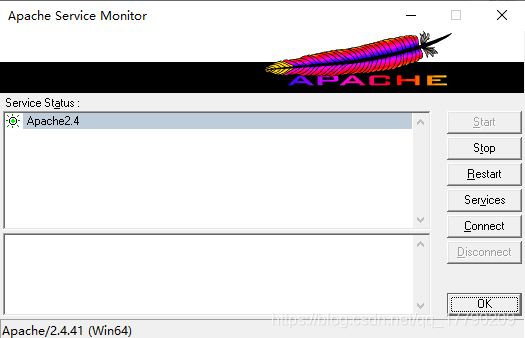
测试
在浏览器中输入地址,回车,出现It Works!提示,表示安装成功!

放在我们自己的网页里
我们可以将安装目录中的index.html替换为我们自己的网页内容,然后使用浏览器访问。
配置、PHP、MySQL 尝试以访问权限禁止的方式访问套接字
我在安装启动服务时遇到此错误。提示是
make_sock: could not bind to address 0.0.0.0:80
因为我的服务器上安装了IIS,所以80端口已经被占用了。
这里我们需要打开配置文件。
配置文件在安装目录conf/httpd.conf
打开之后找到80端口,将其修改为88端口或者其他未被占用的端口,我配置的是修改为88端口。
保存然后安装服务以在启动时自动运行。
之后在监控里重启服务,在浏览器里访问:88,发现可以运行了,问题解决!
除此计算机外,其他任何计算机均无法访问
这里有两个步骤,首先打开配置文件,找到以下内容:
<Directory>
Require local
</Directory>
将本地改为全部。
如果您的配置文件不包含此内容,但包含类似拒绝的内容,请将该行更改为全部。
第 2 步:防火墙设置
控制面板 -> 防火墙 -> 高级设置
单击“入站规则”,然后单击“新建规则”。
选择端口,下一步,选择TCP,在具体的本地端口(配置文件中)后面填入你设置的服务的端口,然后下一步,完成。重启电脑,问题解决。
支持 PHP
第一步,修改php.ini文件
安装后的路径改为自己的,并添加“/ext”
另外你可以根据自己的需要添加一些模块(这是我添加的模块,前面带“;”的去掉了)
extension=bz2
extension=curl
;extension=ffi
;extension=ftp
extension=fileinfo
extension=gd
extension=gettext
;extension=gmp
extension=intl
;extension=imap
;extension=ldap
extension=mbstring
;extension=exif ; Must be after mbstring as it depends on it
extension=mysqli
;extension=oci8_12c ; Use with Oracle Database 12c Instant Client
extension=odbc
extension=openssl
extension=pdo_firebird
extension=pdo_mysql
extension=pdo_oci
;extension=pdo_odbc
;extension=pdo_pgsql
extension=pdo_sqlite
;extension=pgsql
;extension=shmop
这里要注意!!!
如果您的网站涉及MySQL操作,并且您不希望出现以下屏幕
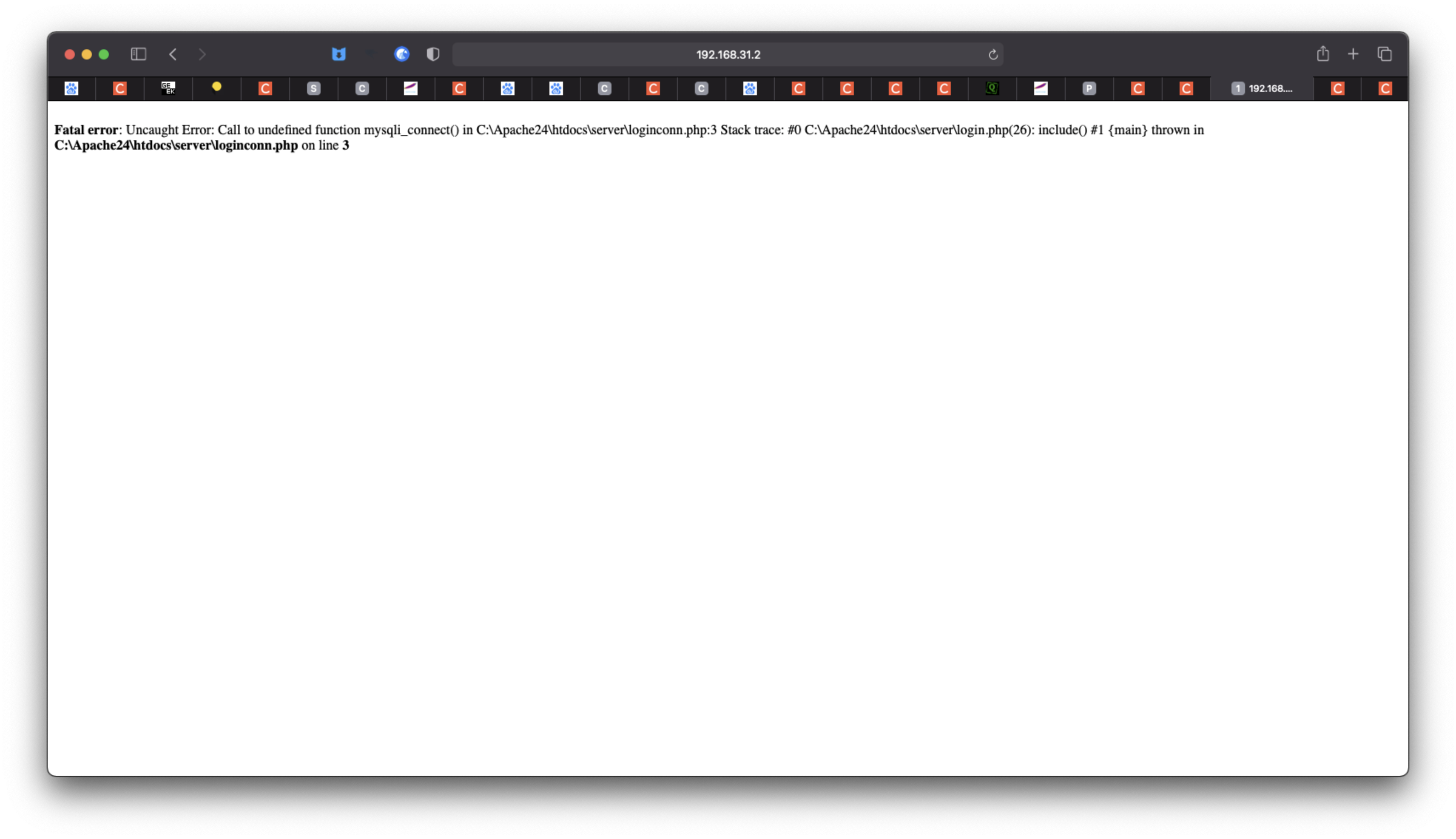
请务必删除=和=!!!前的分号。
第二步:修改配置文件
<IfModule dir_module>
DirectoryIndex index.html
</IfModule>
更改为
<IfModule dir_module>
DirectoryIndex index.html index.php
</IfModule>
在你认为合适的地方插入以下内容(插入到所有行之后)
#php support
LoadModule php_module "PATH/php8apache2_4.dll"
<IfModule dir_module>
PHPIniDir "PATH/"
AddType application/x-httpd-php .php
AddType application/x-httpd-source .phps
</IfModule>
注意.php后面有一个空格,PATH是你的安装路径。
还有多少需要解锁?
扫一扫在手机端查看
-
Tags : mysql8.0 php8.3
我们凭借多年的网站建设经验,坚持以“帮助中小企业实现网络营销化”为宗旨,累计为4000多家客户提供品质建站服务,得到了客户的一致好评。如果您有网站建设、网站改版、域名注册、主机空间、手机网站建设、网站备案等方面的需求,请立即点击咨询我们或拨打咨询热线: 13761152229,我们会详细为你一一解答你心中的疑难。


 客服1
客服1 